Jak bezpečně prodat nebo darovat svůj starý počítač se systémem Windows 10
Soukromí Bezpečnostní Windows 10 / / March 19, 2020
Poslední aktualizace dne

Rozloučit se starým počítačem? Chraňte své soukromí a nákupy provedením těchto kroků.
Když rozdáte nebo předáte počítač se systémem Windows 10, je důležité zajistit, abyste procházeli pouze hardware bez jakýchkoli osobních nebo profesionálních dat, licencovaného softwaru nebo přihlašovacích údajů, které přetrvávají na hard řídit. V tomto článku vás provedeme procesem zálohování a migrace důležitých souborů a programů, dezinfekcí počítače a jeho přípravou na dalšího majitele.
Připravte svůj počítač k opětovnému prodeji nebo k odběru
Existují tři hlavní obavy, pokud rozdáváte nebo prodáváte starý počítač po zakoupení nového počítače. V první řadě se chcete ujistit, že neztratíte žádné osobní soubory ani licencovaný software, za který jste zaplatili.

Za druhé, chcete se ujistit, že žádné z vašich osobních údajů nebude možné obnovit dalším majitelem. I když něco odstraníte, uživatel s pokročilými dovednostmi hackerů může snadno obnovit soubory nebo vyčistit starý pevný disk pro zbytková data. Existují kroky, které můžete podniknout, aby se vaše jízda dezinfikovala a zabránilo se tomu, ale zabere to trochu déle. Nakonec se chcete ujistit, že další vlastník má vše, co potřebuje k použití vašeho starého počítače a jeho vlastní.
Zálohujte a migrujte osobní soubory ze starého PC
Pokud plánujete nákup nového počítače, pak rozdejte své staré, největším problémem, na který se musíte připravit, je migrace vašich osobních souborů do nového zařízení. OneDrive společnosti Microsoft je snadný způsob přesouvání souborů, zejména pokud je již používáte. Je ideální pro přesouvání malých souborů, jako jsou dokumenty Office. Jednoduše se přihlaste do OneDrive na starém počítači, synchronizujte soubory, které chcete zachovat, a poté se přihlaste do OneDrive na svém novém PC. Není potřeba žádná externí média.
Pokud jde o zálohování větších souborů dat, nemusí být OneDrive tou nejlepší volbou. Pro větší soubory, jako jsou obrázky, video a zvuk, je vestavěný Nastavení historie souborů může zálohovat všechna vaše data na externí pevný disk, který pak můžete obnovit v novém počítači.
Zálohujte a migrujte ovladače do nového počítače se systémem Windows 10
Pokud máte na starém počítači nainstalované z disků nebo stažených instalačních souborů nějaké aplikace a nástroje třetích stran, měli byste je zálohovat. Pokud máte originální instalační médium a stále to funguje, skvělé! Pokud nemůžete najít disky, zkuste vytvořit zálohu úložiště ovladačů v systému Windows 10; navigovat do C: \ Windows \ System32 \ DriverStore poté vytvořte záložní kopii FileRepository složku. Můžeš vypálit na prázdné DVD, které lze později použít k přeinstalaci ovladačů pro všechny součásti. To by mohlo být užitečné také při přeinstalování ovladačů pro periferie, které uchováváte, jako je tiskárna, skener nebo dokonce součásti, jako je samostatná grafická karta.
Ještě jedna věc: Některé počítače jsou dodávány s disky pro obnovení vytvořenými speciálně pro tento model hardwaru. V ideálním případě byste měli vyhledat všechny instalační disky OEM a předat je také novému vlastníkovi. Pokud nemáte originální disky, je další nejlepší volbou zálohování obchodu řidičů.
Migrace a přeinstalování aplikací a programů
U programů volně dostupných na internetu není nutné migrovat staré instalační soubory. Při instalaci nového počítače je lepší stahovat novější verze. Jsme fanoušky Ninite, což je skvělé, když se vám podaří přeinstalovat některé z nejpopulárnějších aplikací, jako jsou VLC Player, Chrome a iTunes. Univerzální aplikace v systému Windows 10 lze také snadno obnovit; po přihlášení do svého účtu na novém počítači spusťte obchod obnovit aplikace z historie nákupů.
Budou muset být programy pro stolní počítače, jako je Microsoft Office a Adobe přeinstalovat ručně. Pokud váš počítač používá sadu Adobe Creative Suite 6 nebo starší, měli byste ji odmalovat, aby byla reaktivace snadnější. Microsoft Office 2016 a dřívější vydání trvalých licencí bude muset být znovu aktivována telefon nebo podpora chatu. Pokud nemůžete najít kódy produktů a sériová čísla pro své aplikace, použijte některou z následujících možností k jejich získání: Poradce společnosti Belarc, ProduKey nebo Kouzelná želé.
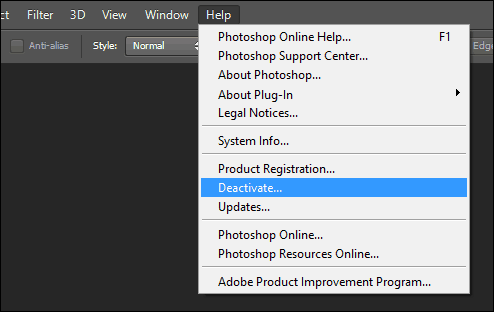
Pokud používáte nejnovější software Office 365, můžete se přihlásit do portálu Office deaktivujte instalaci na tom stroji.
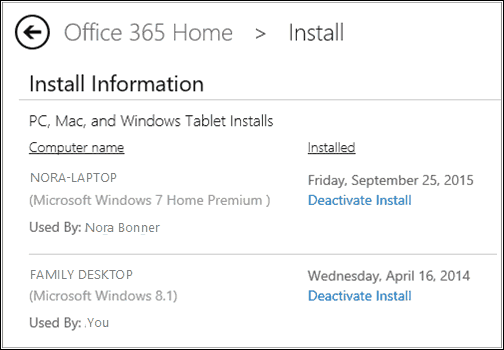
Další software, jako je Apple iTunes, by měl být rovněž zrušen.
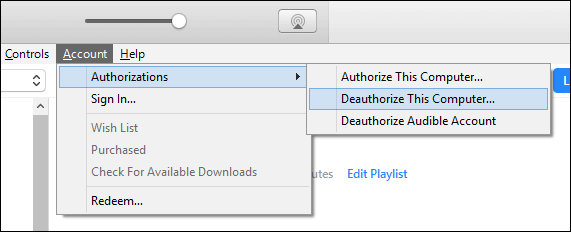
Obnovte nebo vyčistěte instalaci z zaváděcího média
Po zálohování všeho dalším krokem je vyčistit stroj před tím, než jej rozdáte nebo znovu prodáte. Resetovat možnost v systému Windows 10 dělá dobrou práci při provádění čisté instalace, pokud zvolíte možnost Odstranit vše. Část, kterou se mi na resetu nelíbí, je však v tom, že to může trvat mnohem déle než bootování z instalačních médií a bezpečné vymazání jednotky (aka sloučení nebo dezinfekce jednotky). Pokud je čas podstatou, tak bych šel vytvoření jednotky pro obnovení nebo pomocí Nástroj pro tvorbu médií Chcete-li vytvořit spouštěcí kopii, použijte ji k naformátování jednotky.
Vaše možnosti lze upravit podle toho, komu počítač předáváte; například, pokud je stroj předáván členovi rodiny, jako je vaše dítě, můžete použít Začněte čerstvě volba. Start Fresh odstraní všechny aplikace, ale ponechá váš účet, nějaký software OEM, soubory a nastavení, ale nainstaluje nejnovější verzi systému Windows 10. Spusťte Centrum zabezpečení programu Windows Defender, klikněte na Karta Výkon a zdraví zařízení> Další informace> Začínáme, postupujte podle pokynů na obrazovce.
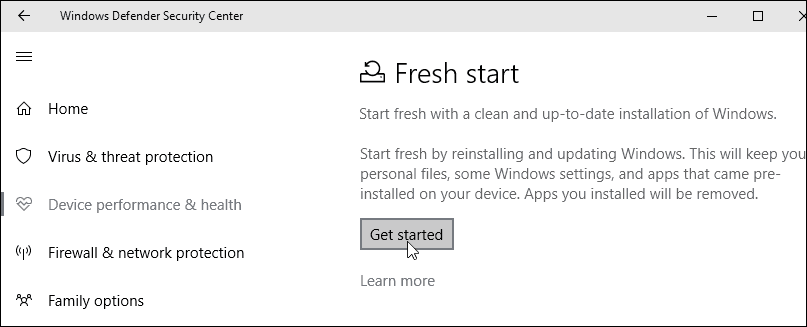
Pokud dáváte stroj cizímu člověku, použijte zaváděcí médium k dezinfekci jednotky nebo Reset a poté vyberte možnost Odstranit soubory a vyčistěte jednotku. Vezměte prosím na vědomí, že to může trvat dlouho, ale zaručuje to, že je disk správně vymazán, aniž by se cokoli zotavilo.
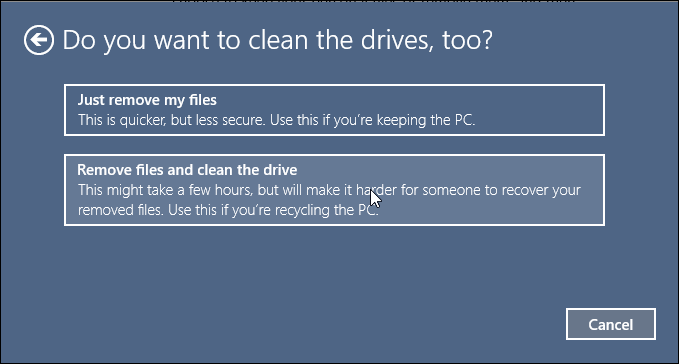
Když už mluvíme o bezpečnosti, zařízení nakonfigurováno BitLocker Drive Encryption před naformátováním by měla být pozastavena nebo úplně vypnuta. Tím bude zajištěno, že případný majitel bude mít plný přístup ke stroji.
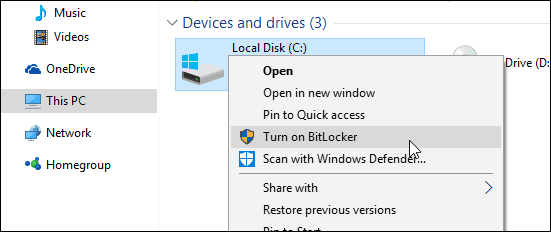
Deaktivace pracovních počítačů
Uživatelé, kteří si zakoupí počítače od svého zaměstnavatele, kteří byli dříve připojeni k doméně, by měli přeinstalovat původní licenci dodanou se strojem. Organizace, které implementují Windows 10 ve velkém, někdy používají klienty hromadné licence. Edice Windows 10 Enterprise může někdy použít metodu aktivace nazvanou Key Management Server.
To vyžaduje, aby se stroj znovu aktivoval každých 180 dní v doméně organizace nebo VPN, aby se zachovala aktivace. Chcete-li tomu zabránit, přeinstalujte původní licenci dodanou se zařízením, která bude pravděpodobně buď Windows 10 Pro nebo předchozí verzi, například Windows 7 Professional. Vydání můžete určit pomocí nálepky Certificate of Authenticity nebo Designed for Windows.
Závěr
Nyní, když jste nakonfigurovali starý počítač na rozdávání, můžete přistoupit k nastavení nového. Pokud již máte, stačí se přihlásit do OneDrive, synchronizovat soubory a obnovit zálohu historie souborů.

